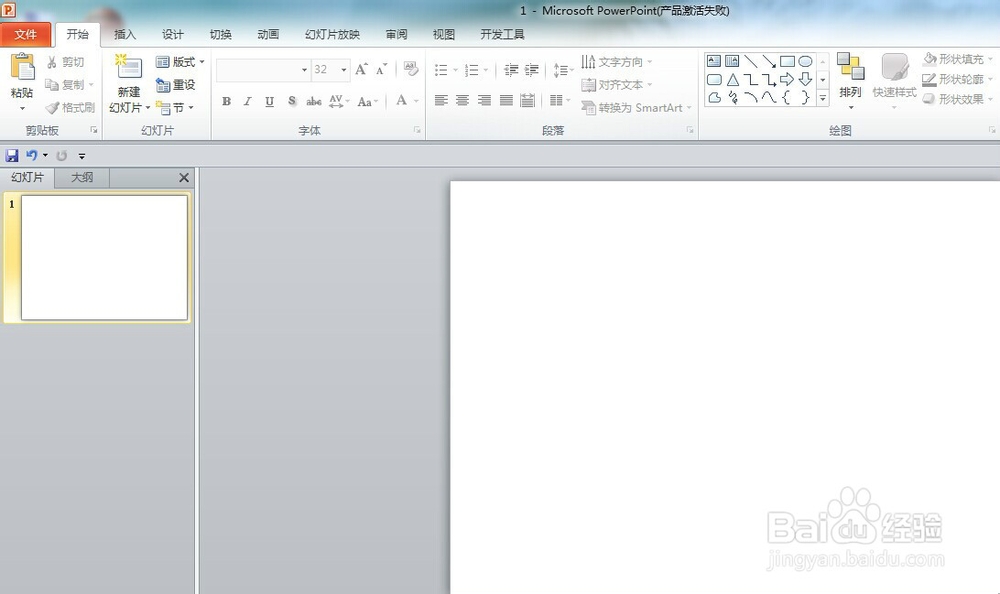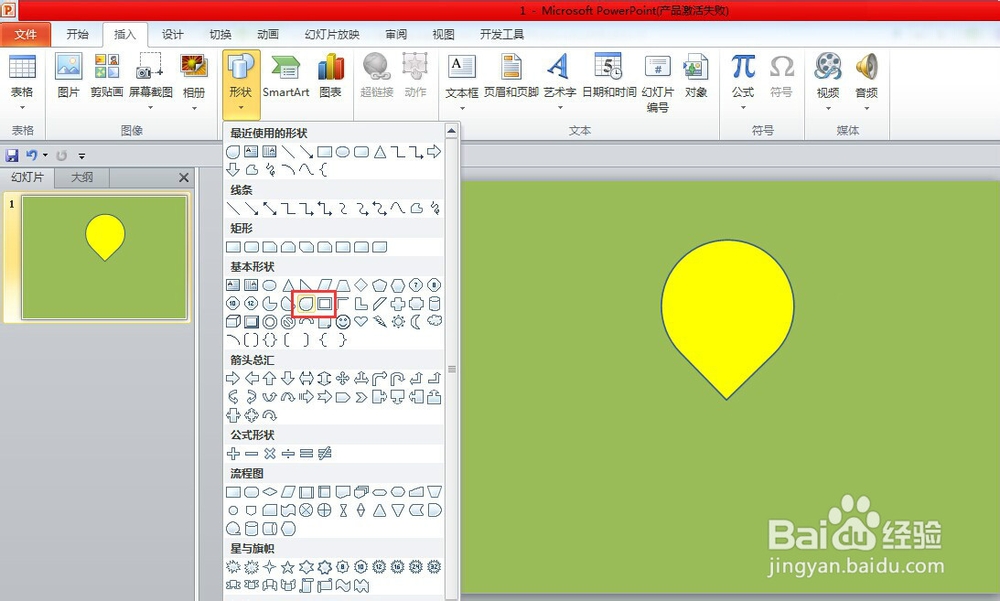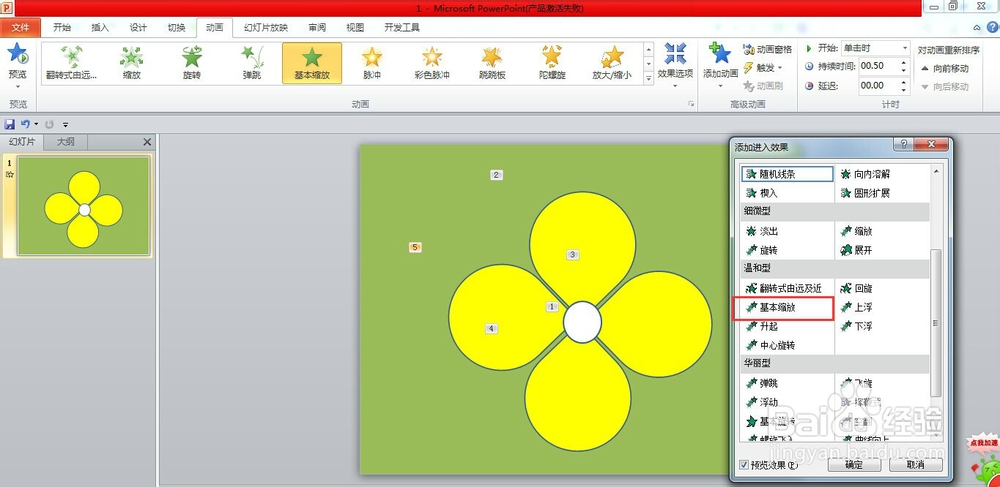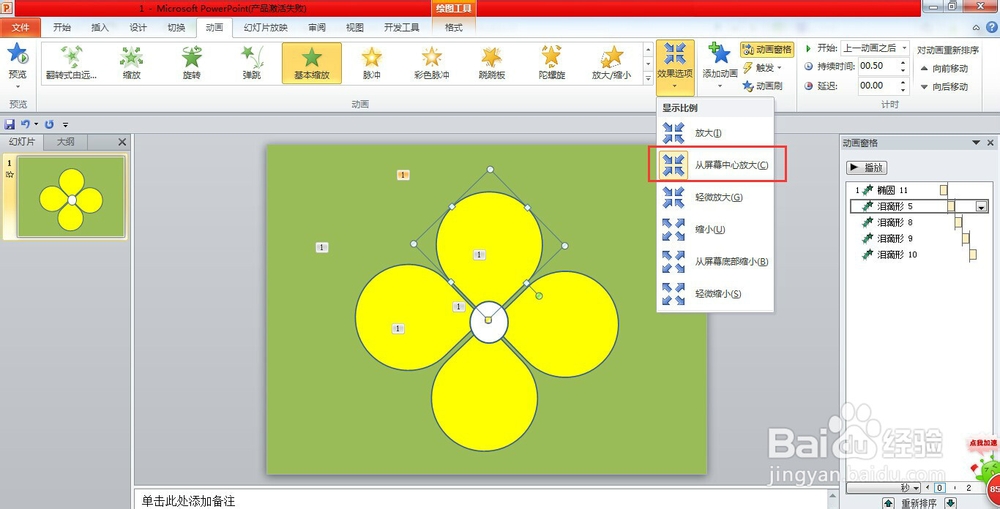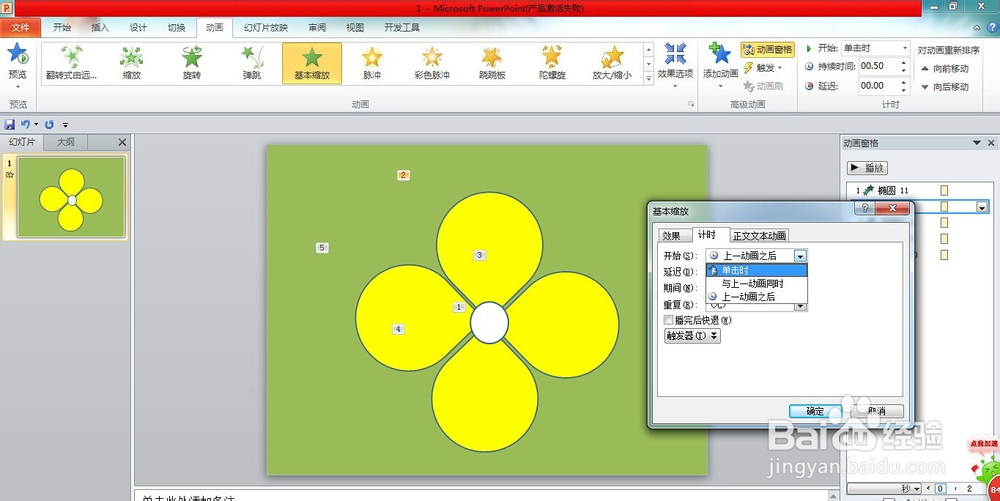利用ppt制作开花效果
1、新建一个powerpoint演示文档,利用回车键创建一个新的幻灯片,删除幻灯片上面的文本框。
2、为了便于观察,我们将幻灯片背景换了一种颜色,我们点击菜单“插入”,选择“泪滴状”,画出一个花瓣,调整大小。
3、复制出三个相同的花瓣,对称的排版,点击菜单“插入”,选择“椭圆”,画出一个花心。
4、选中中间的花心,点击菜单“动画”—“缩放”,适当调整时间、缩放大小,在这里我们可以看见缩放是从椭圆中心进行缩放的。
5、选择一个花瓣,点击菜单“动画”—“基础缩放”,适当调整时间、缩放大小,其他三个花瓣重复操作。
6、点击右边的动画窗口第一个花瓣的基础缩放,在动画菜单栏设置“效果选项”,选择“从屏幕中心放大”,其他花瓣重复。
7、点击右边的动画窗口第一个花瓣的基础缩放,双击弹出窗口后,点击及时,设置“从上一动画结束开始”,其他花瓣重复。
声明:本网站引用、摘录或转载内容仅供网站访问者交流或参考,不代表本站立场,如存在版权或非法内容,请联系站长删除,联系邮箱:site.kefu@qq.com。
阅读量:78
阅读量:82
阅读量:83
阅读量:58
阅读量:42